安装西门子软件要求反复重新启动计算机的解决方法
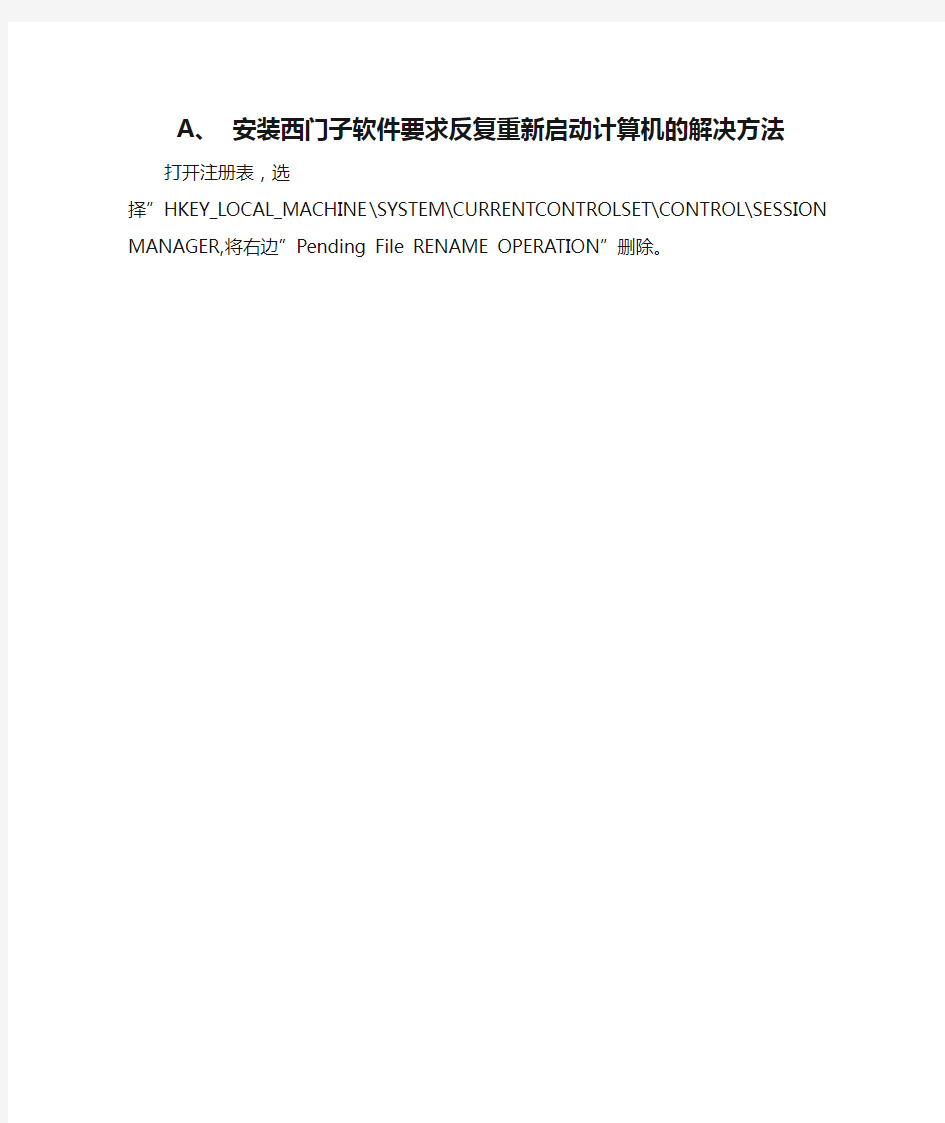
A、安装西门子软件要求反复重新启动计算机的解决方法
打开注册表,选
择”HKEY_LOCAL_MACHINE\SYSTEM\CURRENTCONTROLSET\CONTROL\SESSION MANAGER,将右边”Pending File RENAME OPERATION”删除。
安全型西门子PLC的功能特点
与普通西门子PLC不同,安全PLC不仅可提供普通西门子PLC的功能,更可实现安全控制功能,符合ENISO13849-1以及 IEC61508等控制系统安全相关部件标准的要求。安全西门子PLC中所有元器件采用的是冗余多样性结构,两个处理器处理时进行交叉检测,每个处理器的处理结果储存在各自内存中,只有处理结果完全一致时才会进行输出,如果处理期间出现任何不一致,系统立即停机。 此外,在软件方面,安全西门子PLC提供的相关安全功能块,如急停、安全门、安全光栅等均经过认证并加密,用户仅需调用功能块进行相关功能配置即可,保证了用户在设计时不会因为安全功能上的程序漏洞而导致安全功能丢失。 在设计安全西门子PLC时,要考虑到很多因素,需要很多的特殊设计。比如:一台TPC1162HI更强调内部诊断,结合硬件和软件,可以让设备随时检测自身工作状态的不适;一台安全西门子PLC具有的软件,要使用一系列的特殊技术,能确保软件的可靠性;一台安全西门子PLC具有冗余功能,即使一部分失效,也能够维持系统运行;一台安全西门子PLC还具有外加的安全机制,不允许通过数字通信接口随便读写内部的数据。 安全西门子PLC与常规西门子PLC的不同还在于:安全西门子PLC需要得到第三方专业机构的安全认证,满足苛刻的安全性和可靠性国际标准。必须彻底地采用系统方法,来设计和测试安全西门子PLC。德国的TUV专家和美国的FM 专家会提供对安全西门子PLC设计和测试过程的、第三方独立的确认和验证, 特殊的电子线路,细致的诊断软件分析,再加上对所有可能失效进行测试的完整性设计,确保了安全西门子PLC具有测定99%以上的内部元件潜在危险失效的能力。一种失效模式、影响和诊断分析(FMEDA)方法一直指导着设计,这种方法会指出每个元件是怎样引起系统失效。MT6100IV5的工程师会亲自执行失效测试,把它作为他们认证过程的一个部分。 严格的国际标准软件应用于安全西门子PLC。这些标准需要特殊技术,避免复杂性。更进一步的分析和测试,细致地检查操作系统的任务交互操作。这种测试包括实时的交互操作,比如多任务(当使用时)和中断。还需要进行一种特殊的诊断,被称为“程序流控制” 和“数据确认”。程序流检查能确保基本功能能按正确的顺序执行,数据确认使所有的关键数据在存储器里进行冗余存储,并且在使用前进行有效性测试。在软件开发过程中,一个安全西门子PLC需要附加的软件测试技术。 艾驰商城是国内最专业的MRO工业品网购平台,正品现货、优势价格、迅捷配送,是一站式采购的工业品商城!具有 10年工业用品电子商务领域研究,以
西门子PLC编程软件的安装注意事项
1 安装顺序 MicroWIN→Step7→Net→Wincc→WinCC flexible→Simatic_EKB_Install 2 安装注意事项 添加消息队列 打开控制面板,找到添加/删除程序,添加/删除WINOOWs组件,选最后一个“消息队列”,勾上安装。安装时可能需要winxp光盘(要原版,非Ghost版),选择光盘里的i386目录。 Net问题 如果先装Net后装Step7的话,Net中Ncm选项千万不能选,否则装不上去的。 Step7 和SimaticNet中都包含NCM,先安装SimaticNet后,NCM可以组态PC站,并不能打开或组态Step7项目中的AS站;再安装Step7时,安装程序检测到NCM已经存在,所以会中止安装Step7。而先安装Step7后,再安装SimaticNet 时,安装程序检测到NCM已经存在,所以只是不会安装SimaticNet中的NCM,但会安装其它组件。我一般先安装Step7,再安装SimaticNet,最后安装WinCC。注意三者之间的兼容性。 反复重新启动 很多人受西门子软件安装需重新启动机器,然而启动机器后又提示重新启动机器,然而反复重新启动仍然出现这样的提示,导致软件不能安装。现在给出解决方案: 在注册表内 “HKEY_LOCAL_MACHINE\System\CurrentControlSet\Control\Session Manager\”中删除注册表值“PendingFileRenameOperations” 解决反复重启无法安装西门子软件(VBS解决方案) …delete PendingFile Set WshShell = WSCRJPT.CreateObject(“WSCRJPT.Shell”) WshShell.RegDelete
MCGS触摸屏编程实例精选
MCGS触摸屏编程实例精选 1.MCGS表格中,两数据连接到两个开关量,要把采集到的“0”和“1”的状态,显示为“关”和“开” 在表格里输入“开|关”,然后连接开关型变量Data1,按钮是让开关量Data1取反。
这样就行了,运行时Data1默认为0显示关,按下按钮后Data1为1显示开,如此反复
2.mcgs里怎么画渐变色 渐变色只有通用版和网络版有,嵌入版没有 方法就是:填充颜色——填充效果,然后根据你的需要设置就行了。
3.如何在mcgs做脚本i0.0=1 让Q输出 当PLC的I0.0有信号,让Q0.0输出,在PLC中做我会,不知道在MCGS中怎么实现 在循环脚本中,循环时间为10ms,条件表达式为1,脚本程序为 IF I0.0 = 1 THEN Q0.0 = 1 ELSE Q0.0 = 0 ENDIF 4.MCGS组态如何实现这样的功能?点击某一部分,弹出登录对话框 这个画面是在有管理员帐户登录的情况下才可以设置的,我现在想实现当有人在没有登录的情况下点击了这个地方,就弹出提示:请先登录。 1条回答 可以先用函数!CheckUserGroup来判断当前登录的用户是不是你需要的用户组,返回只为0表示已经登录了你需要的用户组了,直接进行下一步,如果返回值不为0,表示当前登录的不是你需要的用户组或是没有任何登录,那么用子窗口或者可见度啥的都行,显示出来就行了。 追问
我是想在用户点击了上面图片中的部分时才弹出登录提示,怎么实现呢? 回答 你把判断的语句写到图片的事件里就行了 追问 求在具体一点,不知道怎么写。 回答 点控件,右键——事件——Click——事件连接脚本
顺序功能图语言s7graph的使用
——顺序功能图语言S7 Graph的使用 S7 Graph语言是S7-300用于顺序控制程序设计的一种语言,遵从IEC 61131-3标准中的顺序控制语言的规定。下面给大家介绍一下该软件的使用。 1.S7 Graph的安装 S7 Graph软件属于可选的软件包,需要单独安装。安装步骤如下: (1)双击安装文件,安装开始。 (2)弹出“安装语言”对话框。选择“English”,如图所示。 图选择安装语言 后面弹出的对话框,点击“下一步”或“是”即可。 (3)安装过程,要求安装授权。如图所示。
图安装授权 (4)最后,弹出下面对话框,点击“Finish”,完成安装。 图完成安装 2.S7 Graph的结构: 用S7 Graph编写的顺序功能图程序以功能块(FB)的形式被主程序OB1调用。S7 Graph FB包含许多系统定义的参数,通过参数设置对整个系统进行控制,从而实现系统的初始化和工作方式的转换等功能。 对于一个顺序控制项目至少需要3个块: 1)一个调用S7 Graph FB的块,可以是组织块(OB)、功能(FC)和功能块(FB)。 2)一个S7 Graph FB块,用来描述顺序控制系统的任务及相互关系。 3)一个DB块,作为背景数据块,保存顺序控制的参数。
其中,一个S7 Graph FB最多包含250步和250个转换。 3.S7 Graph编辑器: 图中是S7 Graph的编辑器界面,左边的窗口是浏览窗口,右边的是程序编辑区。浏览窗口有三个选项:“Graphic”(图形)选项卡、“Sequencer”(顺序控制器)和“Variables”(变量选项卡)。“Graphic”(图形)选项卡的中间是顺序控制器,其上下是永久性指令;“Sequencer”(顺序控制器)可以方便的浏览总体结构;“Variables”(变量选项卡)中的变量是编程时可能用到的各种基本元素。 图S7 Graph编辑器 4.应用实例: 还是以锅炉的鼓风机和引风机的控制要求为例,其工作过程是:按下起动按钮后,引风机开始工作,5s后鼓风机开始工作,按下停止按钮后,鼓风机停止工作,5s后引风机再停止工作。根据要求,我们画出其顺序功能图,如图所示。
西门子软件XP系统安装须知
西门子软件XP系统安装须知1软件介绍 1.1软件汇总 西门子的软件大体上包括: STEP 7 MicroWIN V4.0 SP8 SIMATIC STEP 7 V5.4 SP4 SIMATIC STEP 7 for SINUMERIK Hardware V5.4 SP2 SIMATIC S7-GRAPH V5.3 SP6 SIMATIC S7-PDIAG V5.3 SP2 SIMATIC S7-HIGRAPH V5.3 SP1 SIMATIC S7-SCL V5.3 SP5 SIMATIC S7-PLCSIM V5.4 SP2 SIMATIC S7 Distributed Safety Programming V5.4 SP4 SIMATIC S7 F Configuration Pack V5.5 SP4 SIMATIC D7-SYS V7.0 SIMATIC CFC V7.0 SP1 SIMATIC Version Cross Manager V7.0 SP1 SIMATIC Version Trail V7.0 SP1 SIMATIC Logon V1.4 SP1 SINUMERIK Toolbox 810D/840D Add-on for STEP 7 V5.4.4 SIMATIC iMap V3.0 SP1 SIMATIC iMap STEP 7 Add-on V3.0 SP4 SIMATIC Standard PID Control Config. SW V5.2 SIMATIC Standard PID Control FB V5.2 SIMATIC Modular PID Control Config. SW V5.1 SIMATIC Modular PID Control FB V5.1 SIMATIC PID Self Tuner V5.1 SIMATIC Maintenance Station 2007 SP3 WinAC RTX 2008 SIMATIC Teleservice 7/2008 (V6.1 incl. SP2) SIMATIC WinCC V7.0 SIMATIC WinCC ProAgent V6.0 SP4 SIMATIC WinCC Web Navigator V7.0 SIMATIC WinCC Dat@MonitorV7.0 SIMATIC WinCC Connectivity Pack V7.0 WinCC flexible 2008 SIMATIC NET PC-Products 2007 SINEMA E 2006 SP3 A&D Data Management Agent V1.2 A&D Data Management Client V6.1 Drive ES Basic V5.4 SP2 SINUMERIK HMI configuring package WinCC flexible 2008 HMI Advanced V07.03.02.00 X
S7-200模拟量输入输出实例(DOC)
对输入、输出模拟量的PLC编程的探讨及编程实例解析 3134人阅读| 4条评论发布于:2011-12-29 9:03:42 对于初学PLC编程的人来说,模拟量输入、输出模块的编程要比用位变量进行一般的程序控制难的多,因为它不仅仅是程序编程,而且还涉及到模拟量的转换公式推导与使用的问题。不同的传感变送器,通过不同的模拟量输入输出模块进行转换,其转换公式是不一样的,如果选用的转换公式不对,编出的程序肯定是错误的。比如有3个温度传感变送器:(1)、测温范围为0~200 ,变送器输出信号为4~20ma (2)、测温范围为0~200 ,变送器输出信号为0~5V (3)、测温范围为-100 ~500 ,变送器输出信号为4~20ma (1)和(2)二个温度传感变送器,测温范围一样,但输出信号不同,(1)和(3)传感变送器输出信号一样,但测温范围不同,这3个传感变送器既使选用相同的模拟量输入模块,其转换公式也是各不相同。 一、转换公式的推导 下面选用S7-200的模拟量输入输出模块EM235的参数为依据对上述的3个温度传感器进行转换公式的推导: 对于(1)和(3)传感变送器所用的模块,其模拟量输入设置为0~20ma电流信号,20ma 对应数子量=32000,4 ma对应数字量=6400; 对于(2)传感变送器用的模块,其模拟量输入设置为0~5V电压信号,5V对应数字量=32000,0V对应数字量=0; 这3种传感変送器的转换公式该如何推导的呢?这要借助与数学知识帮助,请见下图:
上面推导出的(2-1)、(2-2)、(2-3)三式就是对应(1)、(2)、(3)三种温度传感变送器经过模块转换成数字量后再换算为被测量的转换公式。编程者依据正确的转换公式进行编程,就会获得满意的效果。 二、变送器与模块的连接 通常输出4~20ma电流信号的传感变送器,对外输出只有+、- 二根连线,它需要外接24V电源电压才能工作,如将它的+、- 二根连线分别与24V电源的正负极相连,在被测量正常变化范围内,此回路将产生4~20ma电流,见下左图。下右图粉色虚线框内为EM235 模块第一路模拟输入的框图,它有3个输入端,其A+与A-为A/D转换器的+ - 输入端,RA 与A-之间并接250Ω标准电阻。A/D转换器是正逻辑电路,它的输入是0~5V电压信号,A-为公共端,与PLC的24V电源的负极相连。 那么24V电源、传感变送器、模块的输入口三者应如何连接才是正确的?正确的连线是这样的:将左图电源负极与传感器输出的负极连线断开,将电源的负极接模块的A-端,将
西门子仿真软件说明书
使用方法: 1.本软件无需安装,解压缩后双击S7_200.exe即可使用; 2.仿真前先用STEP 7 - MicroWIN编写程序,编写完成后在菜单栏“文件”里点击“导出”,弹出一个“导出程序块”的对话框,选择存储路径,填写文件名,保存类型的扩展名为awl,之后点保存; 3.打开仿真软件,输入密码“6596”,双击PLC面板选择CPU型号,点击菜单栏的“程序”,点“装载程序”,在弹出的对话框中选择要装载的程序部分和STEP 7 - MicroWIN的版本号,一般情况下选“全部”就行了,之后“确定”,找到awl文件的路径“打开”导出的程序,在弹出的对话框点击“确定”,再点那个绿色的三角运行按钮让PLC进入运行状态,点击下面那一排输入的小开关给PLC 输入信号就可以进行仿真了。 使用教程: 本教程中介绍的是juan luis villanueva设计的英文版S7-200 PLC 仿真软件(V2.0),原版为西班牙语。关于本软件的详细介绍,可以参考 https://www.360docs.net/doc/9612160146.html,/canalPLC。 该仿真软件可以仿真大量的S7-200指令(支持常用的位触点指令、定时器指令、计数器指令、比较指令、逻辑运算指令和大部分的数学运算指令等,但部分指令如顺序控制指令、循环指令、高速计数器指令和通讯指令等尚无法支持,仿真软件支持的仿真指令可参考 https://www.360docs.net/doc/9612160146.html,/canalPLC/interest.htm)。仿真程序提供了数字信号输入开关、两个模拟电位器和LED输出显示,仿真程序同时还支持对TD-200文本显示器的仿真,在实验条件尚不具备的情况下,完全可以作为学习S7-200的一个辅助工具。 仿真软件界面介绍:
西门子触摸屏步骤
西门子触摸屏步骤 Document number【AA80KGB-AA98YT-AAT8CB-2A6UT-A18GG】
西门子触摸屏下载步骤初始状态下载: 触摸屏在初始状态下启动后进入传送(Transfer)模式,退出传送模式,点击进入控制面板(Control Panel),双击传送图标(Transfer)进入传送设置界面。在传送设置界面中选中“Enable Channel”和“Remote Control”,然后选择传送通道(如 MPI/Profibus/S7-Ethernet,ETHERNET,USB)。如果使用MPI或PROFIBUS传送,选择“MPI/Profibus/S7-Ethernet”,然后点击“Advanced”按钮进入高级设置。在高级设置对话框中列出了可选择的连接方式,有“MPI”、“PROFIBUS”和“S7-Ethernet”,选择所需要的连接方式,然后点击属性按钮“Properties…”对选择的连接方式进一步设置。如果选择的是“MPI”或“PROFIBUS”,那么在属性对话框中请选中“Panel is the only master on the bus”,并设置好触摸屏的站地址和波特率等相关的通讯设置。如果选择的是以太网,则设置IP地址和子网掩码,要求IP地址和计算机的IP地址位于同一网段内。设置完成后点击“OK”保存所有修改过的内容。然后退出控制面板,点击“Transfer”进入传送模式。 触摸屏部分设置好后,下面进行PG/PC接口的设置。进入计算机控制面板或启动STEP7,然后打开“设置PG/PC接口”界面,选择与触摸屏相同的通讯接口(如MPI或PROFIBUS DP),点击属性按钮设置PG/PC属性。在属性窗口中,选中“PG/PC是总线上的唯一主站”,设置站地址和波特率等通讯设置,然后点击确认保存。
西门子顺序功能图语言S7 Graph的应用
5.6 顺序功能图语言S7 Graph 的应用 5.6.1 S7 Graph 语言概述 S7 Graph 语言是S7-300/400的顺序功能图语言,遵从IEC 61131-3标准的规定。 1.顺序控制程序的结构 一个顺序控制项目至少需要一个调用S7 Graph FB 的块,一个S7 Graph FB 和它的背景数据块。 CALL FB1, DB1SQ_INIT := OB/FB/FC FB1 DB1 永久性指令 永久性指令 S7 Graph 功能块 FB1的背景数据块 图5-45 顺序控制系统中的块
图5-46 S7 Graph 编辑器 步与转换跳步 分支中止 选择序列的分支选择序列的合并并行序列的分支并行序列的合并选择对象 预选/直接插入监视时间T 插入监视时间U 插入永 久条件插入动作插入永久性 FB ,FC 调用 插入顺序 控制器 “Drag and Drop ” 模式时与鼠标一起 移动的图形 图5-49 顺序控制器工具条与移动的图形 3.S7 Graph 的显示模式 在View 菜单中选择显示顺序控制器(Sequencer )、单步和永久性指令。 (1)在顺序控制器显示方式,执行菜单命令“View>Display with ”,可以选择: Symbols :显示符号表中的符号地址; Comments :显示块和步的注释;
Conditions and Actions:显示转换条件和动作; Symbol List:在输入地址时显示下拉式符号地址表。 (2)单步显示模式 只显示一个步和转换的组合,还可以显示Supervision:监控被显示的步的条件;Interlock:对被显示的步互锁的条件;执行命令“View>Display with> comments”显示和编辑步的注释。 用“↑”键或“↓”键可以显示上一个或下一个步与转换的组合。 (3)在“permanent instructions”(永久性指令)显示方式,可以对顺序控制器之前或之后的永久性指令编程。每个扫描循环执行一次永久性指令,可以调用块。 Y0 Y1 2号运输带 1号运输带 I1.0I1.1 Q1.0 Q1.1 1号运输带 2号运输带 图5-50 运输带控制系统示意图与顺序功能图1.创建使用S7 Graph语言的功能块FB 执行菜单命令“Insert → Direct”将进入“Direct”编辑模式。 执行菜单命令“Insert → Drag-and-Drop”,进入“Drag and Drop (拖放)”编辑模式。 执行菜单命令“View→Display with→Conditions and Actions”,显示或关闭各步的动作和转换条件。
西门子LC编程软件STEPVsp安装步骤定稿版
西门子L C编程软件 S T E P V s p安装步骤 HUA system office room 【HUA16H-TTMS2A-HUAS8Q8-HUAH1688】
安装步骤 首先软件存放目录不能有中文 一、首先右击STEP7 V5.5sp3文件解压到STEP7 V5.5sp3文件夹(或者解压到随意的英 文文件夹中,如果有中文安装时会提示未找到ssf); 二、打开STEP7 V5.5sp3文件夹,双击setup.exe,进行安装,如果提示电脑需要重启 或如图所示 则需要在电脑的注册表里删除一个注册表就不提示重启了,具体方法:运行注册表命令regedit,在注册表内 “HKEY_LOCAL_MACHINE\System\CurrentControlSet\Control\Session Manager\”中删除注册表“PendingFileRenameOperations”,右击它删除。如果不会打开注册表,请百度一下。 三、双击setup.exe之后,选择安装简体中文,如图下一步。 四、选择本人接受,下一步。 五、默认选择下一步。 六、接受设置的更改,下一步。 七、程序进入安装状态,大概会花费十几分钟。 进入逐个程序安装,到这里选择下一步。 继续下一步。
下一步。 在此选择典型安装,您可以选择安装到其他磁盘,下一步。 选择简体中文,下一步 在此选择否,以后再传送,下一步。 在此点击安装,程序会继续进行安装。 选无,确定。 选择立即重启电脑,重启完后再授权。重启后电脑桌面上会多三个图标 八、授权说明 打开这个 按照1,2,3顺序操作完就行了,到此安装,授权完全,你可以放心的使用该软件了。
西门子SMART700-触摸屏的使用说明书
触摸屏的使用说明书 一、简介 THPSSM-1型系统的人机界面采用西门子SMART触 摸屏。人机界面采用西门子Smart 700触摸屏。人机 界面是在操作人员和机器设备之间做双向沟通的桥 梁,用户可以自由的组合文字、按钮、图形、数字等 来处理、监控、管理随时可能变化的信息的多功能显 示屏幕。 注意事项: 1.请确保在HMI设备外部为所有连接电缆预留 足够的空间。 2.安装HMI设备时,确保人员、工作台和整体设备正确接地。 3.连接电源:仅限DC24V。 Smart 700面板说明:
二、连接组态PC 1.组态PC 能够提供下列功能: 1.1传送项目; 1.2传送设备映像; 1.3将HMI 设备恢复至工厂默认设置; 1.4备份、恢复项目数据。 2.将组态PC 与Smart Panel 连接: 2.1关闭HMI 设备; 2.2将 PC/PPI 电缆的RS485 接头与HMI 设备连接; 2.3将PC/PPI 电缆的RS232 接头与组态PC 连接。 三、连接HMI设备 1.串行接口 序号D-sub 接头针脚号RS485 RS422 1 1 NC. NC. 2 2 M24_Out M24_Out 3 3 B(+) TXD+ 4 4 RTS*) RXD+ 5 5 M M 6 6 NC. NC. 7 7 P24_Out P24_Out 8 8 A(-) TXD- 9 9 RTS*) RXD- 通讯开关设置含义 RS485 SIMATIC PLC 和 HMI 设备之间进行数据传输时,连接头 上没有 RTS 信号(出厂状态) 与 PLC 一样,针脚 4 上出现 RTS 信号,例如,用于调 试时
非常实用的mcgs触摸屏编程实例精选上
MCGS实例解答 1.MCGS表格中,两数据连接到两个开关量,要把采集到的“0”和“1”的状态,显示为“关”和“开” 在表格里输入“开|关”,然后连接开关型变量Data1,按钮是让开关量Data1取反。
这样就行了,运行时Data1默认为0显示关,按下按钮后Data1为1显示开,如此反复
2.mcgs里怎么画渐变色 渐变色只有通用版和网络版有,嵌入版没有 方法就是:填充颜色——填充效果,然后根据你的需要设置就行了。
3.如何在mcgs做脚本i0.0=1 让Q输出 当PLC的I0.0有信号,让Q0.0输出,在PLC中做我会,不知道在MCGS中怎么实现 在循环脚本中,循环时间为10ms,条件表达式为1,脚本程序为 IF I0.0 = 1 THEN Q0.0 = 1 ELSE Q0.0 = 0 ENDIF 4.MCGS组态如何实现这样的功能?点击某一部分,弹出登录对话框 这个画面是在有管理员帐户登录的情况下才可以设置的,我现在想实现当有人在没有登录的情况下点击了这个地方,就弹出提示:请先登录。 1条回答 可以先用函数!CheckUserGroup来判断当前登录的用户是不是你需要的用户组,返回只为0表示已经登录了你需要的用户组了,直接进行下一步,如果返回值不为0,表示当前登录的不是你需要的用户组或是没有任何登录,那么用子窗口或者可见度啥的都行,显示出来就行了。 追问
我是想在用户点击了上面图片中的部分时才弹出登录提示,怎么实现呢? 回答 你把判断的语句写到图片的事件里就行了 追问 求在具体一点,不知道怎么写。 回答 点控件,右键——事件——Click——事件连接脚本
西门子触摸屏的组态和编程
龙源期刊网 https://www.360docs.net/doc/9612160146.html, 西门子触摸屏的组态和编程 作者:石学勇 来源:《科技资讯》2017年第03期 摘要:触摸屏的全称叫作触摸式图形显示终端,是一种人机交互装置,故又称作人机界面。触摸屏是在显示器屏上加了一层具有检测功能的透明薄膜,使用者只要用手指轻轻地碰触摸屏上的图形或者文字,就能实现对主机的操作或信息显示,人机交互更为简洁。触摸屏在工业现场中应用的越来越广泛,该文介绍了西门子公司的TPP177B触摸屏在现场使用时如何进行组态和编程,介绍了编程环境winccflexible的安装使用以及程序的下载。触摸屏适合了现场逻辑控制较多,模拟量控制较少,并且现场环境较好的场合。 关键词:触摸屏组态 winccflexible 中图分类号:TP313 文献标识码:A 文章编号:1672-3791(2017)01(c)-0018-02 1 硬件准备 (1)一套S7300 315F PN/DP cpu。 (2)安装有Winccflexible2008 sp2软件的计算机。 (3)必要的附件,包括:编程下载需要的网线及PLC与TP177B连接的网线。 2 触摸屏组态 在完成的STEP7界面中添加设备。 在SIMATIC主界面中选择“Insert New Object”>“SIMATIC HMI Station”在STEP7中添加HMI设备(如图1)。 在随后的对话框中选择目标设备“TP177B 6 color PN/DP”点击OK。 在STEP7下方会出现新添加的HMI station,随后点击,为触摸屏配置IP地址并添加到CPU共同的以太网上。点击编译。 3 编辑画面 Winccflexible的主界面,在左侧项目树中找到“通讯”,在其中双击“连接”,在这一界面中已经自动生成了连接,这里只需将“在线”处设置为“开”即可。
西门子PLC与触摸屏产生通信干扰的处理方法
解决方案:可能是调速装置的干扰,或者是接地的问题。接地应严格分开控制地和保护地,控制系统一点接地。 问题反映:直流调速的影响是会有的,但通讯只是一个点对点的应用,而且采用原装西门子RS-485插头和6XV1830-0EH10电缆,接地系统已经分开,通讯线的接地是单独做的数据地,PLC系统的机壳与机柜相连(金属机柜,原厂家装配的),供电系统的零、地合一。 问题反映:严重到找不到S7统计通讯了, 解决方案:S7-400与TP的距离有多远?其线路是否与变频器的线路靠近?变频器与PLC有通信? 问题反映:PLC到TP270直线距离大概有20米,通讯线放电缆槽沟内长度大约有35米,PLC柜紧挨着直流传动柜,直流传动柜旁边是低压柜(内有液压站电机、主电机风机的接触器、保护器,低压开关、微断等,还有几台变频器),所有的电缆都在一个电缆沟里,有较大部分的平行放置;变频器与直流传动均没有与PLC实现网络通信,所有的运行指令及速度值由PLC输出,PLC通过电缆与相关设备连接。 解决方案:变频器和TP通信线是否有屏蔽?变频器的布线和屏蔽如果处理得不好的话,可能会产生很重的干扰。 是否可以试试将TP暂时放PLC旁边,或者临时拉一条通信电缆(不要放电缆沟)。如果没问题的话,说明是干扰的问题。 问题反映:变频器功率不大,5.5Kw,但是变频器与TP没有通讯。PLC与TP通讯电缆是西门子专用电缆,屏蔽层接数据地线,但这根电缆与多根大电流的电缆平行放置,长度大约15米. 已经将TP放在PLC旁边,没有任何问题的,今天准备更换一根通讯电缆,而且远离动力电缆,不知是否有效果。PLC端的RS485总线插头的终端电阻不接,TP端的终端电阻接入。 解决方案:如果只是PLC和TP的点对点通信,双方都应该接入终端电阻。 问题反映:采用了上次提出的方法,两端都接入终端电阻,但是还频繁地出通讯中断的提示,等大修时间在更换一下动力电缆再看看效果。 艾驰商城是国内最专业的MRO工业品网购平台,正品现货、优势价格、
西门子顺序功能图语言S7-Graph的应用
图5-46 S7 Graph编辑器选择序列并行序列插入监视插入永久性
执行菜单命令“Insert → Drag-and-Drop”,进入“Drag and Drop(拖放)”编辑模式。 执行菜单命令“View→Display with→Conditions and Actions”,显示或关闭各步的动作和转换条件。 图5-51 运输带控制系统的顺序功能图 (1)命令S;当步为活动步时,使输出置位为1状态并保持。 (2)命令R:当步为活动步时,使输出复位为0状态并保持。 (3)命令N:当步为活动步时,输出被置为1;该步变为不活动步时,输出被复位为0。
(4)命令L:用来产生宽度受限的脉冲,相当于脉冲定时器。 (5)命令CALL:用来调用块,当该步为活动步时,调用命令中指定的块。 (6)命令D:使某一动作的执行延时,延时时间在该命令右下方的方框中设置。 在“直接”模式用鼠标右键点击动作框,在弹出的菜单中选择插入动作行。 6.对监控功能编程 双击步S3后,切换到单步视图,选中Supervision(监控)线圈左边的水平线的缺口处,插入比较器图标,设置的监视时间为2小时。 8.在主程序中调用S7 Graph FB 9.用S7-PLCSIM仿真软件调试S7 Graph程序
图5-52 单步显示模式中的监控与互锁条件 5.6.3 顺序控制器的运行模式与监控操作 执行菜单命令“Debug→Control Sequencer”,对顺序控制器进行各种监控操作。 图5-54 顺序控制器监控对话框 1.自动模式 “Acknowledge”按钮确认被挂起的错误信息。 点击“初始化(Initialize)”按钮,将重新起动顺序控制器,使之返回初始步。 点击“禁止(Disable)”按钮,使顺序控制器中所有的步变为不活动步。 2.手动模式
西门子触摸屏通信
xP177x(不含TP177micro)各种下载方法参考手册 Download Manual for xP177x(Except TP177micro)
摘要本手册面板组态软件采用WinCC flexible 2007,操作系统为Windows XP Professional SP2,涉及面板为TP177A 6”mono,TP177B mono DP, OP177B mono DP, TP177B color PN/DP, OP177B color PN/DP,本文中的 xP177x代表以上所有面板。对于WinCC flexible2005 SP1以及较早版本,操作界面可能会有不同,该手册仅供参考。 关键词下载,TP177A 6”mono,TP177B mono DP, OP177B mono DP, TP177B color PN/DP, OP177B color PN/DP Key Words download,TP177A 6”mono,TP177B mono DP, OP177B mono DP, TP177B color PN/DP, OP177B color PN/DP IA&DT Service & Support Page 2-53
目录 1. 串行下载方法 (4) 1.1下载要求 (4) 1.2下载设置 (5) 1.2.1 面板端的设置 (5) 1.2.2 对电缆的设置 (8) 1.2.3 在WinCC flexible软件中的设置 (8) 2. MPI/DP下载方法 (10) 2.1 CP5611+MPI电缆下载 (10) 2.1.1下载要求 (10) 2.1.2下载设置 (10) 2.2 PC-Adapter电缆下载 (18) 2.2.1下载要求 (18) 2.2.2下载设置 (21) 3. USB电缆下载方式 (24) 3.1下载要求 (24) 3.2下载设置 (28) 3.2.1 面板端的设置 (28) 3.2.2 WinCC flexible 软件中的设置 (29) 4. 以太网下载方式 (30) 4.1下载要求 (31) 4.2下载设置 (31) 4.2.1 面板端的设置 (31) 4.2.2 下载计算机的相关设置 (36) 4.2.3 通讯状态检测 (38) 4.2.4 WinCCflexible软件中的设置 (40) 5. OS 更新设置 (41) 5.1 在什么样的情况下,您需要更新面板的操作系统 (41) 5.2 如何更新面板的OS(普通OS更新) (41) 5.2.1 建立组态计算机和面板的连接 (41) 5.2.2 WinCC flexible软件中的设置 (42) 5.3 如何更新面板的OS(恢复出厂设置) (45) 5.3.1 建立组态计算机和面板的连接 (45) 5.3.2 WinCC flexible软件中的设置 (45) IA&DT Service & Support Page 3-53
STEP7 200 sp9安装步骤
STEP7 200sp9安装步骤 一、首先右击S7-200.sp9.zip文件解压到S7-200.sp9文件夹(或者解压到随意的英文文件夹 中,也不要把安装包放在桌面上安装,如果有中文安装时会提示未找到ssf); 二、打开S7-200.sp9文件夹,打开4.0.9.25_Individual文件夹,打开Disk1文件夹,双击 setup.exe,进行安装,如果提示电脑需要重启或如图所示 则需要在电脑的注册表里删除一个注册表就不提示重启了,具体方法:运行注册表命令regedit,在注册表内“HKEY_LOCAL_MACHINE\System\CurrentControlSet\Control\Session Manager\”中删除注册表“PendingFileRenameOperations”,右击它删除。如果不会打开注册表,请百度一下。 三、双击setup.exe之后,选择英语,安装好可以设置中文,如图下一步。
四、默认,下一步。
五、yes,next后,程序进入安装状态;
六、选择立即重启电脑,重启后电脑桌面上会多三个图标
八、将S TEP 7 -Mi cro/W IN设置为中文版本 安装完成后,双击桌面上“V4.0 STEP 7 MicroWIN SP6”图标,运行程序。 在程序的菜单栏选择T ools > Options 命令。 在弹出的O ptions 选项卡的左边点击G eneral 选项,然后在右边的L anguage 选项中选择Chinese,再单击选项卡右下角的“OK”按钮。
程序会要求关闭整个程序以设置语言,待程序关闭后重新启动程序可看到程序已设置为中文版本。 到此安装结束,及时收货,评价者送精彩视频教程,谢谢支持。
西门子顺序功能图语言S7-Graph的应用
5.6 顺序功能图语言S7 Graph 的使用 5.6.1 S7 Graph 语言概述 S7 Graph 语言是S7-300/400的顺序功能图语言,遵从IEC 61131-3标准的规定。 1.顺序控制程序的结构 一个顺序控制项目至少需要一个调用S7 Graph FB 的块,一个S7 Graph FB 和它的背景数据块。 CALL FB1, DB1SQ_INIT := OB/FB/FC FB1 DB1 S1 T1S2T2 顺序控制器 永久性指令 永久性指令 S7 Graph 功能块 FB1的背景数据块 … 图5-45 顺序控制系统中的块
图5-46 S7 Graph 编辑器 步与转换跳步 分支中止 选择序列的分支选择序列的合并并行序列的分支并行序列的合并选择对象 预选/直接插入监视时间T 插入监视时间U 插入永 久条件插入动作插入永久性 FB ,FC 调用 插入顺序 控制器 “Drag and Drop ” 模式时与鼠标一起 移动的图形 图5-49 顺序控制器工具条和移动的图形 3.S7 Graph 的显示模式 在View 菜单中选择显示顺序控制器(Sequencer )、单步和永久性指令。 (1)在顺序控制器显示方式,执行菜单命令“View>Display with ”,可以选择: Symbols :显示符号表中的符号地址; Comments :显示块和步的注释;
Conditions and Actions :显示转换条件和动作; Symbol List :在输入地址时显示下拉式符号地址表。 (2)单步显示模式 只显示一个步和转换的组合,还可以显示Supervision :监控被显示 的步的条件;Interlock :对被显示的步互锁的条件;执行命令“View>Display with> comments ”显示和编辑步的注释。 用“↑”键或“↓”键可以显示上一个或下一个步和转换的组合。 (3)在“permanent instructions ”(永久性指令)显示方式,可以对顺序控制器之前或之后的永久性指令编程。每个扫描循环执行一次永久性指令,可以调用块。 停车R Q1.0 Y0 Y1 2号运输带 1号运输带 复位1号运输带2号运输带运行 置位1号运输带 延时5s M0.0 M0.1 M0.2 M0.3 S Q1.0 Q1.1 T0 I1.1T1 I1.0 起动 5s 6s I1.0I1.1 Q1.0Q1.1 T0 T1 1号运输带2号运输带 图5-50 运输带控制系统示意图和顺序功能图 1.创建使用S7 Graph 语言的功能块FB 执行菜单命令“Insert → Direct ”将进入“Direct ”编辑模式。 执行菜单命令“Insert → Drag -and-Drop ”,进入“Drag and Drop (拖放)”编辑模式。 执行菜单命令“View →Display with →Conditions and Actions ”,显示或关闭各步的动作和转换条件。
应用西门子PLC实现复杂顺序控制
西门子PLC实现顺序控制的应用方法 阜阳职业技术学院程阔 摘要:顺序控制是广泛应用于工业控制技术,利用PLC是实现顺序控制的最佳方法,通过使用顺序功能图可以实现复杂顺序PLC控制,此方法具有简单、直观、高效和不易出错等特点。本文将以送料小车的控制为例,以PLC通用指令实现顺序功能图步进的思想,提高编程的效率。 关键词:顺序控制;通用指令; 顺序功能流程图(Sequential Function Chart,SFC)是PLC中非常好的一种解决复杂顺序控制的语言,它的出现使顺序控制类问题设计变得简单明了。国际电工委员会(IEC)于1988年公布了“控制系统功能图准备”标准(IEC848),我国在1986年颁布了功能图的国家标准(GB6988.6—86)。目前国际电工委员会正在实施并发展这种语言的编程标准,1994年5月公布的IEC可编程序控制器标准(IEC1131)中,顺序功能流程图被确定为PLC位居首位的编程语言。本文是以西门子公司S7-200型PLC为例来阐述用顺序功能流程图实现复杂顺序PLC控制的。 1 顺序功能图 顺序功能图编程是图形化编程方法,用流程图来描述某个顺序控制过程,步、转换、有向连线及动作几部分构成。顺序功能图最基本的思想是将系统的一个工作周期划分为若干个顺序相连的步(Step),一般用编程元件(M或S表示)来代表各步。步是根据输出量的状态变化来划分的。初始步是步开始的标示,每工作步内将要完成特定的动作,使相应的输出量保持正确的逻辑输出状态,并保持不变,但相邻步输出量的状态是不同的。顺序功能图中,步用方框表示,方框内是步的元件号或步的名称,步与步之间是通过有向线段连接。其中从上到下和从左到右的箭头可以省去不画,有向线段上的垂直短线和它旁边的圆圈或方框是该步期间的输出信号。步与步之间用“有向连线”连接,在有向连线上小短线表示转换条件,当条件得到满足时,步发生转换,本步动作结束,进入接下步进行工作。当系统正处于某一步时,称该步为“活动步”。步与步之间有转换条件,完全是为了确保控制严格地按照顺序执行。 2 顺序功能图编程过程 顺序控制有多种方式,其中常用的有通用的起保停格式指令来完成,也可能使用不具有通用性的步进来实现。使用通用的起保停格式,即为起动、保持和停止。起动即激活此一步,使这步进入工作状态;保持即保持这步始终处于ON状态,并使这步的所有输出保持不变,直到进入下一步;停止即激活其它步时,本步工作停止。 顺序功能图实现某一个复杂的顺序控制,关键是步的划分,若步划分完成,编程可按固定格式进行。步的划分,重要的依据参考就是根据所有输出量的状态动作进行划分,而且相邻两步输出量的状态一般是不同的。 对于多数没有掌握步进思想的编程者来说,不太理解同一控制系统中,有些输出量在多步中始终保持接通,却分在几步进行?对于此问题,应从以下两个方面来理解。第一,对一个复杂的顺序控制过程分解成多步后,这将容易实现编程,它能把全局应考虑的复杂编程问题转变成对步进行的编程,步的划分实质上是对控制过程进行最小化的处理分析。步的编程决定了整个系统编程,减小编程出错的可能;第二,实现的过程中,复杂的顺序控制过程分解成多步控制后,保持的输出量状态,不会因为步的划分产生差异。 顺序功能图中,步的转换应该具备两个条件,即激活某步时,该步的前级步为“活动步”与相应的转换条件成立时。转换实现应完成的操作有两个,后续步都变为“活动步”,前级
